 Page de garde > Tutoriel logiciel > Comment coupler les Samsung Galaxy Buds à n’importe quel appareil
Page de garde > Tutoriel logiciel > Comment coupler les Samsung Galaxy Buds à n’importe quel appareil
Comment coupler les Samsung Galaxy Buds à n’importe quel appareil
Vous n'avez pas nécessairement besoin d'un téléphone Samsung pour utiliser vos Galaxy Buds. Comme toute autre paire d’écouteurs Bluetooth, vous pouvez les coupler avec un iPhone, un Mac ou même un PC Windows. Nous vous montrerons comment procéder ci-dessous.
Comment coupler les Samsung Galaxy Buds avec n'importe quel téléphone Android
Que vous possédiez un appareil Android de Samsung, OnePlus, Google ou tout autre fabricant, le processus de couplage des Galaxy Buds reste le même.
Avant de continuer, assurez-vous que vos Galaxy Buds sont dans l'étui de chargement et chargés à au moins 50 %. Ouvrez le couvercle du boîtier, puis suivez les étapes ci-dessous :
- Téléchargez l'application Galaxy Wearable depuis le Play Store sur votre appareil Android.
- Appuyez sur Démarrer et accordez à l'application l'accès aux autorisations requises. Il recherchera ensuite tous les appareils à proximité auxquels s'associer.
- Vos Galaxy Buds devraient apparaître dans la liste des appareils analysés. Appuyez sur son nom pour lancer le processus de couplage. L'application Galaxy Wearable peut télécharger des plugins supplémentaires pendant cette période.
- Appuyez sur Associer lorsque vous y êtes invité.
Vos Galaxy Buds devraient maintenant s'associer correctement à votre téléphone Android. Si vous utilisez un téléphone Galaxy et que vous êtes connecté avec votre compte Samsung, les écouteurs se coupleront automatiquement avec d'autres appareils Samsung qui y sont liés, permettant une commutation transparente entre eux.
Vous pouvez utiliser l'application Galaxy Wearable pour personnaliser divers aspects des écouteurs, tels que les gestes du pavé tactile gauche et droit, le réveil vocal Bixby et les paramètres de l'égaliseur, et activer certaines fonctionnalités expérimentales.
Sur les téléphones non Samsung, vous manquerez des fonctionnalités avancées telles que l'audio surround 360. Ainsi, si vous utilisez un Pixel ou tout autre appareil Android et que vous souhaitez acheter une nouvelle paire d’écouteurs, envisagez d’acheter d’autres excellents écouteurs sans fil.
Comment coupler les Samsung Galaxy Buds avec un iPhone ou un iPad
Vous pouvez coupler et utiliser les Galaxy Buds avec votre iPhone ou iPad comme n'importe quelle autre paire d'écouteurs Bluetooth. Cependant, comme l’application Galaxy Wearable pour iPhone ne prend pas en charge ces écouteurs, vous manquerez certaines fonctionnalités avancées.
L'absence d'application complémentaire rendra également difficile le contrôle de fonctionnalités, telles que l'activation ou la désactivation de l'ANC et le contrôle de la lecture de musique. Mais il existe une solution de contournement pour cela. Assurez-vous de ne pas avoir connecté vos Galaxy Buds à un autre appareil, puis suivez ces étapes :
- Ouvrez les paramètres et accédez à Bluetooth sur votre iPhone ou iPad.
- Ouvrez l'étui de chargement de vos écouteurs Galaxy et attendez quelques secondes.
- Les écouteurs doivent apparaître dans la section Autres appareils. Appuyez sur le nom de l'appareil pour démarrer le processus de couplage.
- Une fois connecté, appuyez sur l'icône Info (i) à côté du nom des écouteurs et sélectionnez Type d'appareil comme Casque.
Si les écouteurs n'apparaissent pas, fermez le couvercle et attendez environ 10 secondes. Ensuite, ouvrez à nouveau le boîtier et retirez l'un des écouteurs.
Solutions de contournement pour l'utilisation des Galaxy Buds avec un iPhone
Puisqu'il n'existe pas d'application Galaxy Wearable pour iPhone ou iPad, vous devez d'abord coupler vos écouteurs Galaxy avec un appareil Android et configurer les gestes tactiles dans de la manière que vous aimez. Ils continueront ensuite à fonctionner de la même manière lorsqu’ils seront associés à un iPhone ou un iPad.
Il n'existe cependant aucune solution de contournement pour faire fonctionner des fonctionnalités telles que l'audio 360 et Dolby Atmos. Ils ne fonctionnent que lorsque vous associez ces écouteurs à un téléphone Samsung.
Les Galaxy Buds 2 Pro peuvent diffuser de l'audio à un débit binaire plus élevé lorsqu'ils sont associés à un téléphone Samsung exécutant One UI 4.0 ou version ultérieure, mais comme les iPhones utilisent le codec Bluetooth AAC, vous devrez vivre avec une qualité de streaming légèrement inférieure. .
Contrairement aux AirPods, les Galaxy Buds ne prennent pas en charge la commutation automatique d'appareil. Ainsi, ils ne se connecteront pas automatiquement à votre iPad lorsque vous quitterez votre iPhone. Vous devrez déconnecter manuellement les écouteurs Galaxy avant de les connecter à un autre appareil, ce qui est ennuyeux si vous utilisez plusieurs appareils.

Par défaut, les écouteurs essaieront automatiquement de se connecter au dernier téléphone ou PC avec lequel ils ont été couplés au lieu de celui que vous utilisez actuellement. Les Galaxy Buds Plus et les Buds 2 ne se connecteront pas à un autre appareil couplé à moins que vous ne les déconnectiez de l'actuel.
Ainsi, vous devrez d'abord déconnecter manuellement les écouteurs de l'appareil actuel, puis les connecter au nouveau téléphone ou tablette. Ce n'est pas un problème avec les Galaxy Buds 2 Pro, car ils peuvent se connecter à un appareil couplé sans se déconnecter du téléphone actuel.
Enfin, notez que vous ne pouvez mettre à jour le firmware de vos Galaxy Buds qu'à l'aide d'un téléphone Android.
Comment coupler les Samsung Galaxy Buds avec votre Mac
Samsung ne propose pas non plus d'application Galaxy Wearable pour Mac. Mais vous pouvez les connecter et les utiliser avec votre Mac comme n’importe quelle autre paire d’écouteurs sans fil.
Gardez à l'esprit que vous ne pourrez pas personnaliser les gestes tactiles ni contrôler d'autres paramètres. Alors, commencez par connecter les Galaxy Buds à un appareil Android, configurez-les comme vous le souhaitez, puis associez-les à votre Mac en suivant ces étapes :
- Ouvrez l'étui de chargement des Galaxy Buds pour mettre les en mode appairage. Assurez-vous de ne les avoir connectés à aucun autre appareil pendant le processus.
- Cliquez sur le logo Apple dans la barre de menu et choisissez Paramètres système dans la liste déroulante.
- Sélectionnez Bluetooth dans la barre latérale gauche.
- Activez Bluetooth s'il n'est pas déjà activé. Votre Mac recherchera ensuite les appareils Bluetooth à proximité.
- Lorsque vos Galaxy Buds apparaissent dans la liste des appareils analysés, cliquez sur Connecter.
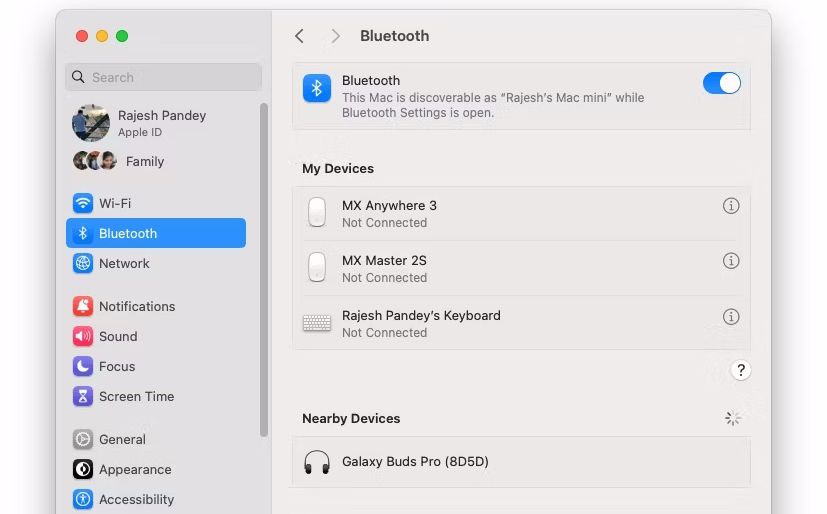
Si vous utilisez un PC Windows, vous pouvez utiliser l'application Galaxy Buds pour Windows pour coupler et personnaliser les différents aspects des écouteurs. Cependant, l'application est boguée et peut ne pas fonctionner comme prévu. Ainsi, si vous rencontrez des problèmes avec l'application, associez les écouteurs à votre PC Windows directement depuis le menu Bluetooth dans Paramètres.
Quel que soit l'appareil avec lequel vous décidez principalement d'utiliser vos Galaxy Buds, vous aurez d'abord besoin d'un téléphone Android pour les configurer correctement. Après avoir peaufiné les commandes du pavé tactile et d’autres options, vous pouvez utiliser les écouteurs avec n’importe quel appareil sans aucun problème.
Sans téléphone Android, utiliser les Galaxy Buds peut être un défi, car vous ne pourrez pas personnaliser ou savoir ce que font les gestes tactiles, modifier divers paramètres ou mettre à jour son micrologiciel.
-
 Comment supprimer les sauvegardes Time Machine? Comment effacer et recommencer?Time Machine: le meilleur ami de votre Mac, et comment gérer ses sauvegardes Time Machine, la solution de sauvegarde intégrée d'Apple, propose ...Tutoriel logiciel Publié le 2025-03-25
Comment supprimer les sauvegardes Time Machine? Comment effacer et recommencer?Time Machine: le meilleur ami de votre Mac, et comment gérer ses sauvegardes Time Machine, la solution de sauvegarde intégrée d'Apple, propose ...Tutoriel logiciel Publié le 2025-03-25 -
 Comment empêcher les gens de voler votre Wi-FiProtéger votre réseau Wi-Fi est crucial pour votre sécurité et votre confidentialité en ligne. L'accès non autorisé peut exposer votre historiqu...Tutoriel logiciel Publié le 2025-03-25
Comment empêcher les gens de voler votre Wi-FiProtéger votre réseau Wi-Fi est crucial pour votre sécurité et votre confidentialité en ligne. L'accès non autorisé peut exposer votre historiqu...Tutoriel logiciel Publié le 2025-03-25 -
 'Find My Device' pour Android vous permet maintenant de suivre les gensL'application Android Find My Device a été mise à jour avec une nouvelle interface conviviale. Maintenant, avec des onglets séparés "Apparei...Tutoriel logiciel Publié le 2025-03-25
'Find My Device' pour Android vous permet maintenant de suivre les gensL'application Android Find My Device a été mise à jour avec une nouvelle interface conviviale. Maintenant, avec des onglets séparés "Apparei...Tutoriel logiciel Publié le 2025-03-25 -
 Currency vs Format de numéro comptable dans Excel: Quelle est la différence?Explication détaillée de la monnaie Excel et du format de numéro de comptabilité: Quand utiliser lequel? Cet article creusera dans les nuances des ...Tutoriel logiciel Publié le 2025-03-25
Currency vs Format de numéro comptable dans Excel: Quelle est la différence?Explication détaillée de la monnaie Excel et du format de numéro de comptabilité: Quand utiliser lequel? Cet article creusera dans les nuances des ...Tutoriel logiciel Publié le 2025-03-25 -
 4 conseils pour écouter plus de podcasts, plus viteLe volume de podcasts disponible aujourd'hui est écrasant! De la science au vrai crime, il y a un podcast pour chaque intérêt. Mais cette abo...Tutoriel logiciel Publié le 2025-03-25
4 conseils pour écouter plus de podcasts, plus viteLe volume de podcasts disponible aujourd'hui est écrasant! De la science au vrai crime, il y a un podcast pour chaque intérêt. Mais cette abo...Tutoriel logiciel Publié le 2025-03-25 -
 J'adorerais un téléphone avec des lentilles de caméra swappables: pourquoi cela ne s'est-il pas produit?Aussi bien que les caméras téléphoniques sont devenues, ils pourraient fournir de bien meilleurs photos en utilisant des objectifs détachables, tout ...Tutoriel logiciel Publié le 2025-03-25
J'adorerais un téléphone avec des lentilles de caméra swappables: pourquoi cela ne s'est-il pas produit?Aussi bien que les caméras téléphoniques sont devenues, ils pourraient fournir de bien meilleurs photos en utilisant des objectifs détachables, tout ...Tutoriel logiciel Publié le 2025-03-25 -
 Comment diffuser vos jeux PC sur tous vos écransAu-delà de la musique et des films, le streaming de jeux gagne rapidement en popularité. Il ne s'agit pas seulement de jeux basés sur le clou...Tutoriel logiciel Publié le 2025-03-24
Comment diffuser vos jeux PC sur tous vos écransAu-delà de la musique et des films, le streaming de jeux gagne rapidement en popularité. Il ne s'agit pas seulement de jeux basés sur le clou...Tutoriel logiciel Publié le 2025-03-24 -
 Comment redémarrer un PC distant en mode sans échec avec le réseautageLisez notre page de divulgation pour savoir comment pouvez-vous aider MSpowerUser à soutenir l'équipe éditoriale en savoir plus ...Tutoriel logiciel Publié le 2025-03-24
Comment redémarrer un PC distant en mode sans échec avec le réseautageLisez notre page de divulgation pour savoir comment pouvez-vous aider MSpowerUser à soutenir l'équipe éditoriale en savoir plus ...Tutoriel logiciel Publié le 2025-03-24 -
 Samsung Galaxy S25 + vs Galaxy S24 +: Vaut la mise à niveau?Samsung Galaxy S25 vs S24: la mise à niveau en vaut-elle la peine? Le Samsung Galaxy S25 possède un processeur plus puissant et un logiciel de camé...Tutoriel logiciel Publié le 2025-03-24
Samsung Galaxy S25 + vs Galaxy S24 +: Vaut la mise à niveau?Samsung Galaxy S25 vs S24: la mise à niveau en vaut-elle la peine? Le Samsung Galaxy S25 possède un processeur plus puissant et un logiciel de camé...Tutoriel logiciel Publié le 2025-03-24 -
 Qu'est-ce que Apple Carplay, et est-ce mieux que d'utiliser un téléphone dans votre voiture?Apple CarPlay:驾车更安全、更便捷的iPhone体验 Apple CarPlay 为您提供了一种比在车内使用手机更安全的方式,让您轻松访问应用程序和Siri功能。虽然无线CarPlay更加方便,无需连接手机,但有线CarPlay更为常见且运行良好。您可以通过更改壁纸、添加、删除和重新排列...Tutoriel logiciel Publié le 2025-03-24
Qu'est-ce que Apple Carplay, et est-ce mieux que d'utiliser un téléphone dans votre voiture?Apple CarPlay:驾车更安全、更便捷的iPhone体验 Apple CarPlay 为您提供了一种比在车内使用手机更安全的方式,让您轻松访问应用程序和Siri功能。虽然无线CarPlay更加方便,无需连接手机,但有线CarPlay更为常见且运行良好。您可以通过更改壁纸、添加、删除和重新排列...Tutoriel logiciel Publié le 2025-03-24 -
 Top Tech Offres: Pixel 9 Pro XL, SSD portable Samsung, sonnette vidéo, et plus encoreLes offres technologiques de cette semaine sont trop belles pour manquer, que vous recherchiez des bonnes affaires de la journée des présidents ou un...Tutoriel logiciel Publié le 2025-03-23
Top Tech Offres: Pixel 9 Pro XL, SSD portable Samsung, sonnette vidéo, et plus encoreLes offres technologiques de cette semaine sont trop belles pour manquer, que vous recherchiez des bonnes affaires de la journée des présidents ou un...Tutoriel logiciel Publié le 2025-03-23 -
 Android 16 pourrait enfin mettre l'ordre de notification ChaosAndroid 16 peut lancer la fonction "Notification bundled" pour résoudre le problème de la surcharge de notification! Face au nombre croiss...Tutoriel logiciel Publié le 2025-03-23
Android 16 pourrait enfin mettre l'ordre de notification ChaosAndroid 16 peut lancer la fonction "Notification bundled" pour résoudre le problème de la surcharge de notification! Face au nombre croiss...Tutoriel logiciel Publié le 2025-03-23 -
 5 façons d'apporter vos photos numériques dans le monde réel将珍藏的数码照片带入现实生活,让回忆更加生动!本文介绍五种方法,让您不再让照片沉睡在电子设备中,而是以更持久、更令人愉悦的方式展示它们。 本文已更新,最初发表于2018年3月1日 手机拍照如此便捷,照片却常常被遗忘?别让照片蒙尘!以下五种方法,让您轻松将心爱的照片变为可触可感的现实存在。 使用专业照...Tutoriel logiciel Publié le 2025-03-23
5 façons d'apporter vos photos numériques dans le monde réel将珍藏的数码照片带入现实生活,让回忆更加生动!本文介绍五种方法,让您不再让照片沉睡在电子设备中,而是以更持久、更令人愉悦的方式展示它们。 本文已更新,最初发表于2018年3月1日 手机拍照如此便捷,照片却常常被遗忘?别让照片蒙尘!以下五种方法,让您轻松将心爱的照片变为可触可感的现实存在。 使用专业照...Tutoriel logiciel Publié le 2025-03-23 -
 Pourquoi la souris de mon ordinateur portable ne fonctionne-t-elle pas correctement lorsqu'elle est connectée à Charger?raisonne pour la souris de votre ordinateur portable ne fonctionne pas lorsqu'elle est branchée Avant de commencer à dépanner ce problème, exam...Tutoriel logiciel Publié le 2025-03-23
Pourquoi la souris de mon ordinateur portable ne fonctionne-t-elle pas correctement lorsqu'elle est connectée à Charger?raisonne pour la souris de votre ordinateur portable ne fonctionne pas lorsqu'elle est branchée Avant de commencer à dépanner ce problème, exam...Tutoriel logiciel Publié le 2025-03-23 -
 Top 5 des méthodes efficaces pour l'erreur du client anti-émeute introuvableImaginez que lorsque vous voulez vous reposer en jouant à un jeu, votre émeute ne fonctionne pas et vous montre un message d'erreur non trouvé. À...Tutoriel logiciel Publié le 2025-03-23
Top 5 des méthodes efficaces pour l'erreur du client anti-émeute introuvableImaginez que lorsque vous voulez vous reposer en jouant à un jeu, votre émeute ne fonctionne pas et vous montre un message d'erreur non trouvé. À...Tutoriel logiciel Publié le 2025-03-23
Étudier le chinois
- 1 Comment dit-on « marcher » en chinois ? 走路 Prononciation chinoise, 走路 Apprentissage du chinois
- 2 Comment dit-on « prendre l’avion » en chinois ? 坐飞机 Prononciation chinoise, 坐飞机 Apprentissage du chinois
- 3 Comment dit-on « prendre un train » en chinois ? 坐火车 Prononciation chinoise, 坐火车 Apprentissage du chinois
- 4 Comment dit-on « prendre un bus » en chinois ? 坐车 Prononciation chinoise, 坐车 Apprentissage du chinois
- 5 Comment dire conduire en chinois? 开车 Prononciation chinoise, 开车 Apprentissage du chinois
- 6 Comment dit-on nager en chinois ? 游泳 Prononciation chinoise, 游泳 Apprentissage du chinois
- 7 Comment dit-on faire du vélo en chinois ? 骑自行车 Prononciation chinoise, 骑自行车 Apprentissage du chinois
- 8 Comment dit-on bonjour en chinois ? 你好Prononciation chinoise, 你好Apprentissage du chinois
- 9 Comment dit-on merci en chinois ? 谢谢Prononciation chinoise, 谢谢Apprentissage du chinois
- 10 How to say goodbye in Chinese? 再见Chinese pronunciation, 再见Chinese learning
























